iPhoneでApple MailがGmailと同期しない場合の2つの方法

iPhone で Apple Mail が Gmail と同期しない問題を解決する解決策のリストを紹介します。
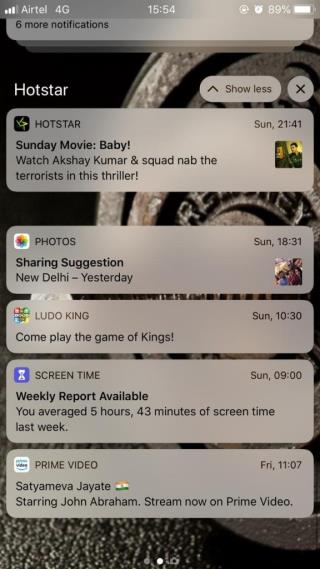
通知センターはiOS5以降iOSで導入されました。名前が示すように、メッセージであろうと電子メールであろうと、iPhoneで着信するすべてのアラートを通知します。iPhoneがチャイムを鳴らし、通知センターでアラートを確認できます。この機能のリリースで、私たちはAppleがそれをよりエキサイティングにするために何を追加できるかを見て興奮しました。ただし、期待どおりに機能しません。
現在、アラートと通知は、関連情報を提供するのではなく、注意を引くための単なる方法です。
ただし、iOS 12では状況が変化しています。Appleは、通知の処理を以前よりも簡単にしました。この投稿では、整理されたロック画面を取得するための通知の処理について説明しました。
1.グループ化された通知

ロック画面を整理するために、iOS12ではグループ化された通知を受け取ります。そのため、同じメッセンジャースレッドに対して10個の通知ではなく、1つのスタックのみが表示されるようになりました。展開して個々の通知を確認するには、スタックをタップして1つずつ確認します。さらにアクションを実行するには、3Dタッチを使用するか、単一の通知またはスタック全体で左にスワイプします。
また読む:-
iPhoneでSiriを無効にする方法どこからともなくSiriが目を覚ますと、イライラしますか?はいの場合は、それを読んで学習してください...
2.静かに届ける
通知をしばらく非表示にすると、特に会議中や睡眠中に邪魔をしたくないときに非常に便利です。「静かに配信」機能は、iPhoneのロック画面からの通知を一時的に無効にすることができます。
これを有効にするには、画面の左側にある通知をスワイプして、[表示]、[クリア]、[管理]などのオプションを取得します。[管理]をクリックすると、ポップアップが表示され、[静かに配信]を選択します。 この機能では、タップするだけでさまざまな通知設定を変更できます。
それをタップすると、iOS12はアプリがロック画面に通知を表示しないようにします。また、アプリアイコンのバッジ、サウンド、バナー通知を無効にすることもできます。ただし、通知は通知センターに残ります。
iOSデバイスのロックを解除するときは、画面を上から下方向にスワイプして表示する必要があります。ただし、iPhoneには話題がないため、必要になるまで注意を引くような視線は必要ありません。

この機能を無効にする場合は、通知センターに移動して[管理]に移動するだけです。あなたはなります目立つ届けの代わりに、静かにお届け。それをタップして、静かに配信を無効にします。
アプリに関連する通知がない場合。次に、[設定]-> [通知]-> [アプリ]を見つける必要があるので心配しないでください。現在の状態は「静かに配信」で確認できます。詳細設定に移動して、サウンド、バナー、バッジ、その他のアラートを有効にします
また読む:-
iPhoneでLED通知を有効にする方法簡単なヒントを楽しみにしている場合は、メッセージ、通話、電子メール、ソーシャル用にiPhoneのフラッシュライトを点灯させてください...
3.グループ通知を変更します
iOS 12の通知は、場所、アプリ、スレッドなどのコンテキストごとにグループ化されます。アプリとその通知をグループ化する方法を制御することはできません。また、グループ化された通知を完全に無効にすることはできませんが、動作が変わる可能性があります。
設定を変更するには、次の手順に従います。


また読む:-
バイブレーションアラートをカスタマイズまたは作成する方法... iPhoneでは、カスタム着信音を設定するのは簡単ではありませんが、カスタムを設定するのは簡単です...
4ロック画面からの通知を無効にします
気に入らないアプリの通知をロック画面から無効にします。通知を見つけて左手で通知をスワイプし、[管理]をタップするだけです。この通知メニューから、[オプションをオフにする]をタップできます
5.睡眠中のDND
眠っている間、不要な電話やメッセージは必要ありません。現在、DND(サイレント機能)には、就寝時間と呼ばれる新しい同僚がいます。就寝時に有効にすると、ロック画面が暗くなり、通知が表示されなくなります。DNDモードがオンになるまで、通知は届きません。DNDモードを使用している場合は、[設定]を見つけて[サイレント]に移動し、[スケジュール済み]の横にあるスイッチを右側に切り替えます。これで、就寝時刻が表示され、就寝時刻の横にあるスイッチを切り替えて有効にすることができます。就寝の1時間前と起床の1時間後に、サイレントモードをスケジュールすることをお勧めします。
また読む:-
バナー通知を代わりに貼り付ける方法... iPhoneのロックを解除すると、通知がすぐに消えてしまうため、通知を見逃すことがよくありますか?これがあなたがそれらを作る方法です...
6.Siriの提案を無効にする
SiriはiOS12に遍在しています。Siriを使用すると、iPhoneで通常行うタスクを自動化できます。特にロック画面の場合、Siriはどこでも担当します。あなたはあなたが逃したと呼ばれた誰かに電話するようにリマインダーを受け取ります。この機能が煩わしい場合は、無効にすることができます。これを行うには、次の手順に従います。

これにより、アプリがロック画面の候補、ショートカットアプリ、スポットライトの提案に表示されなくなります。
7.DNDモードの改善
サイレントモード別名DNDモードは独自のアップグレードを取得しました。コントロールセンターからサイレントモードをアクティブにできます。[サイレント]オプションで3Dタッチを実行します。あなたは、次のような詳細なオプションを取得します、1時間を 、私はこの場所を離れるまで、そしてこの夜まで。このイベントが終わるまで、そして私が去るまで、あなたが訪れている場所や職場に応じてスケジュールを立てることができるので、この場所は非常に便利です。
だから、これらはiOS12で迷惑なiPhone通知を制御する方法に関するヒントとコツのいくつかです。それらを試してみて気を散らさないようにしてください。ご質問やご質問がございましたら、以下にコメントしてください。
iPhone で Apple Mail が Gmail と同期しない問題を解決する解決策のリストを紹介します。
iPhone のパーソナル ホットスポットが自動的にオンになっていませんか?それを止めるためにあなたがしなければならないことは次のとおりです。
iPhone でメールが受信できないと、非生産的な時間が発生する可能性があります。問題を解決する最良の方法は次のとおりです。
GIF は共有に最も便利なメディア形式ではありません。 iPhoneでGIFをMP4に変換する主な方法を確認してください。
iPhone の温度を確認する方法をお探しですか?それを判断できるすべての方法を次に示します。
iPhone および iPa の Safari で「接続がプライベートではありません」を解消する方法をお探しですか?そのための 9 つの方法については、記事をお読みください。
iPhone で Contact Posters が機能しない場合は、同じ問題を解決するためのトラブルシューティング方法をいくつか紹介します。
iPhoneのOTP自動入力機能が動作していませんか?心配しないで;機能を復元するには、次の 7 つのシンプルかつ効果的な方法に従ってください。
以前に取り組んでいた計算を忘れましたか? iPhone で電卓の履歴を確認する 5 つの方法を紹介します。
iPhone のピクチャーインピクチャーモードでビデオを見ることができませんか? iPhoneでピクチャーインピクチャーが機能しない場合の対処法を紹介します。








